

Por Nathan E. Malpass, Última atualização: May 9, 2017
Como posso recuperar mensagens excluídas do iCloud? A mensagem de texto é muito importante, mas eu a excluí acidentalmente. O que eu posso fazer?
Hoje, vou dizer-lhe uma solução para recuperar mensagens excluídas do iCloud, iTunes e iPhone. Você aprenderá como recuperar mensagens excluídas no iPhone.
Se você precisar das etapas detalhadas para recuperar mensagens de texto excluídas diretamente do seu iPhone, você pode leia este guia.
Após vários anos escrevendo programas para dispositivos iOS, criamos uma ferramenta poderosa para usuários iOS.
Aqui esta uma sugestao: Baixar Recuperação de dados do FoneDog iOS para obter suas mensagens excluídas do iCloud com segurança sem redefinirou recupere diretamente mensagens excluídas do iPhone.
Caso você queira restaurar mensagens excluídas de forma manual, reunimos abaixo algumas ótimas ideias para você.
iOS Recuperação de Dados
Recupere fotos, vídeos, contatos, mensagens, registros de chamadas, dados do WhatsApp e muito mais.
Recupere dados do iPhone, iTunes e iCloud.
Compatível com o mais recente iPhone e iOS.
Download grátis
Download grátis

Parte 1. Importância de recuperar mensagens de backups do iCloudParte 2: Como recuperar mensagens excluídas do iCloud usando o iOS Toolkit sem redefinirGuia de vídeo: Recuperar seletivamente mensagens excluídas do iCloudParte 3. Como recuperar mensagens de texto excluídas sem backupParte 4. Como encontrar mensagens excluídas do iCloudParte 5: Como recuperar mensagens de texto excluídas do backup do iTunes
Há momentos em que você vai precisar do seu iCloud mensagens que você já apagou, ou talvez você tenha apagado acidentalmente uma mensagem de texto que significa algo para você. Às vezes, você pode precisar usar o iCloud para recuperar fotos após a redefinição de fábrica do seu iPhone/iPad.
As mensagens de texto mantêm você no caminho certo com tudo, mas as mensagens de texto também são propensas a serem perdidas, seja por atualizar seu iOS para o iOS 16 mais recente, redefinindo seu telefone, exclusão incorreta ou o que quer que seja.
Se você não tiver backups de dados, precisará de alguma ferramenta profissional para ajudá-lo a recuperar essas mensagens excluídas. E o truque dessas ferramentas profissionais é que essas mensagens excluídas não são exatamente excluídas do disco e são apenas marcadas como o bloco não utilizado.
Portanto, se você reescreveu esses dados de bloco, as mensagens podem ser recuperadas diretamente do seu iPhone ou do backup do iTunes, backup do iCloud. Você também pode restaurar fotos do backup do iCloud sem redefinir.
iOS Recuperação de Dados
Recupere fotos, vídeos, contatos, mensagens, registros de chamadas, dados do WhatsApp e muito mais.
Recupere dados do iPhone, iTunes e iCloud.
Compatível com o mais recente iPhone e iOS.
Download grátis
Download grátis

Recuperar mensagens apagadas do iPhone pode não ser fácil, mas não é impossível. Se seu mensagens de texto desapareceram no seu iPhone ou foram excluídos acidentalmente e você salvou um backup no iTunes ou iCloud, o que pode ser muito útil, pois as mensagens excluídas podem ser armazenadas no backup.
O iCloud mostra as mensagens excluídas? Aqui estão as instruções para recuperar as mensagens excluídas do iCloud passo a passo:
Baixe e inicie o FoneDog Toolkit - iOS Recuperação de Dados no seu computador. Você pode experimentar gratuitamente clicando no link abaixo.
Download grátis Download grátis
Escolha "Recuperar dos arquivos de backup do iCloud" e entre com sua conta do iCloud. Sua conta estará segura, você não precisa se preocupar com nada.

Quando você fizer login com sucesso, verá a lista de arquivos de backup do iCloud em sua conta.

Procura o arquivo de backup mais recente do seu dispositivo, é recomendado, pois é o arquivo mais atualizado. Para encontrar mensagens no iCloud, selecione as mensagens e o anexo de mensagens na janela se precisar apenas de um determinado arquivo. Fazendo isso, apenas suas mensagens de texto do iCloud serão restauradas.

Agora você pode começar a visualizar suas mensagens do iCloud e escolher o que recuperar do que descartar. você pode facilmente ler mensagens no iCloud nesse caminho.
Você pode conectar seu dispositivo em seu computador via cabo USB e escolher “Recuperar” é muito recomendado, pois é mais conveniente. Agora, restaure as mensagens de texto excluídas do iCloud sem redefinir.

Download grátisDownload grátis
Baixe e inicie o FoneDog iOS Recovery no seu computador. Clique em "Recuperar do dispositivo iOS" no menu do lado direito. Para começar a escanear seu dispositivo, escolha Mensagens e Anexos e clique em Iniciar Escaneamento. O progresso da verificação será exibido na janela.
clique no "botão Digitalizar". Quando a digitalização estiver concluída, todas as suas mensagens serão exibidas. Todo o texto que você recebeu e o anexo serão exibidos. Você pode visualizá-lo um por um para verificar o que você precisa.
Seletivamente recuperar mensagens de texto que você precisava do iCloud.

As pessoas também leramRecupere mensagens de texto excluídas no iPhone X/8Como recuperar mensagens excluídas do Facebook em dispositivos iOS?
Em Geral nas Configurações, escolha Redefinir e Apagar todo o conteúdo e Configurações. Ao fazer isso, todo o conteúdo do seu dispositivo será apagado e será substituído pela versão de backup armazenada em seu iCloud.
Lembre-se que tudo como em, todos os seus dados serão removidos.
Depois que a etapa 1 for concluída com sucesso, seu dispositivo solicitará uma opção para configurar seu iDevice. Você pode escolher entre configurá-lo como um novo telefone ou restaurar o texto excluído do iCloud cópia de segurança.
Ao optar por restaurar a partir do backup do iCloud, você será solicitado a inserir seu ID Apple e senha. Insira as informações necessárias para iniciar o processo.
Permitir o download do conteúdo. Isso pode levar alguns minutos. Restaurar sua conta inclui restaurar suas configurações e aplicativos online comprados.
Programas de TV, livros, músicas, fotos, jogos também serão restaurados. É aconselhável ligar o seu dispositivo para evitar a falta de bateria.
Observe que você precisará inserir seu ID e senha da Apple algumas vezes durante a restauração.
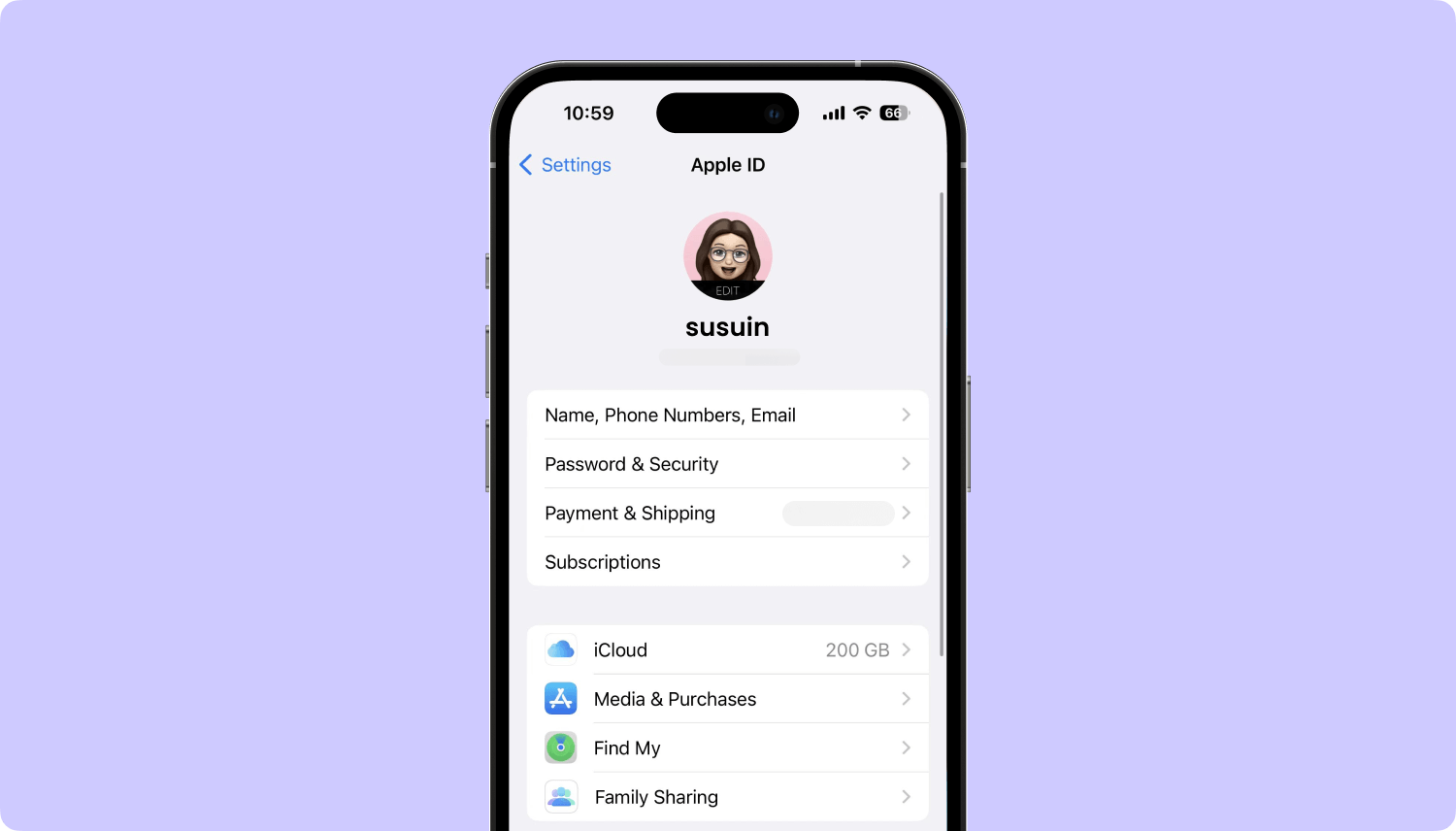
Use um cabo USB para conectar seu iPhone ao seu computador. Seu dispositivo será reconhecido automaticamente seu dispositivo, uma vez reconhecido, vá para a próxima etapa. Verifique se o cabo USB e a porta USB estão funcionando corretamente.
É aconselhável usar o acorde original do seu iPhone, o cabo que você usa no seu carregador de parede. Puxe a parte do conector de parede do cabo USB real para usá-lo com seu computador.
Se você não desativar a sincronização automática, o iTunes começará a sincronizar quando você conectar o iPhone ao computador. Isso causará uma falha na restauração do backup.A maneira mais fácil de interromper a sincronização é a seguinte.
Agora você desativou o iTunes de sincronizar automaticamente com o seu iPhone. Para algumas versões mais antigas do iTunes no Mac ou Windows.
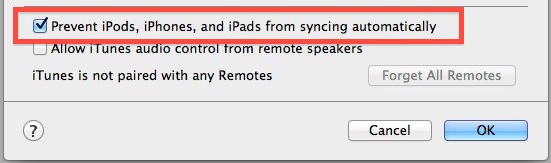
Você pode restaurar facilmente seu iPhone a partir do backup se já tiver feito backup do seu iPhone com o iTunes. Esta é uma das maneiras de restaurar mensagem Do backup.
A melhor maneira de fazer isso é tocar no Menu Arquivo no iTunes e selecionando Dispositivos/Instrumentos. A partir daí, escolha a opção "Restaurar do Backup"opção.
Você também pode abrir a guia Resumo do iPhone clicando no botão dispositivo botão no canto superior direito ou clicando no botão Ver cardápio e escolha Mostrar Sidebar (Quando a barra lateral aparecer, selecione seu iPhone sob o ícone "dispositivo" título na barra lateral).
Depois que a guia Resumo for aberta, você verá o "restaurar Cópia" e clique nele para iniciar a restauração.
Atenção! Se você tiver o iTunes 10.7 ou anterior, clique com o botão direito do mouse ou clique com a tecla Control no dispositivo na barra lateral e escolha a opção "Restaurar do Backup" no menu pop-up.

Pode demorar um pouco para baixar o backup do iTunes no seu iPhone. E o iPhone será restaurado assim que terminar.
Nota: Ele apagará todos os dados que você adicionou ao seu iPhone desde o último backup.
As pessoas também leramComo recuperar fotos do iCloudComo recuperar contatos excluídos do iCloud
Deixe um comentário
Comentário
iOS Recuperação de Dados
3 Métodos para recuperar seus dados apagados do iPhone ou iPad.
Download grátis Download grátisArtigos Quentes
/
INTERESSANTEMAÇANTE
/
SIMPLESDIFÍCIL
Obrigada! Aqui estão suas escolhas:
Excelente
Classificação: 4.6 / 5 (com base em 95 classificações)